아이폰 에어드롭 사용법 공유 드립니다. 설정 같이 해봐요.
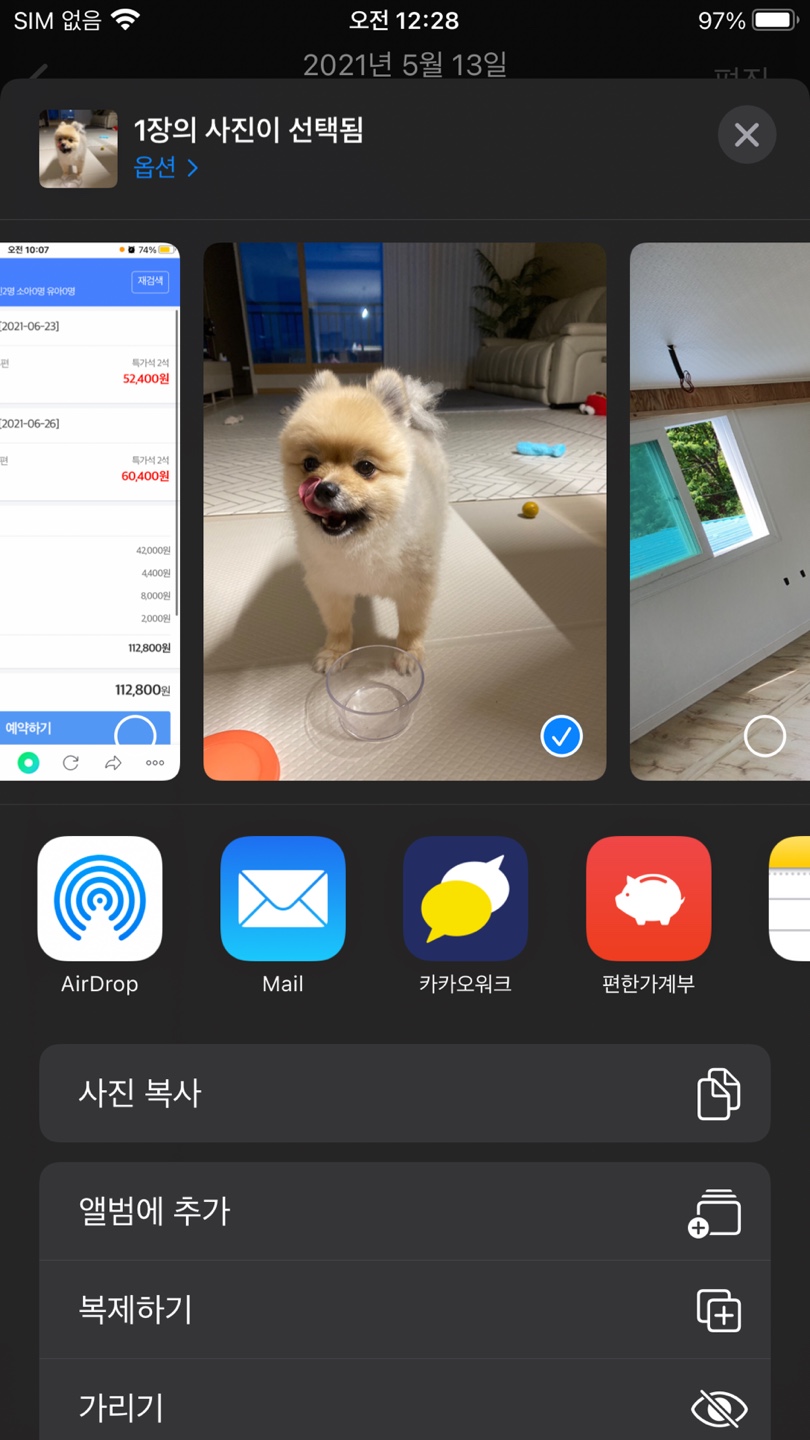
아이폰을 선택하는 이유 중에
하나인 에어드롭 사용법을 공유합니다.
저도 예전에는 하는 방법을 몰라
카톡같은 메신저를 쓰고 했습니다.
하지만 에어드롭 하는 방법을 알고 나서는
일반적인 파일공유는 쓸 수 없는
몸이 되어 버렸습니다 ㅎㅎ
아주 간단하지만 강력한 기능이니
꼭 설정하시고 사용해 보세요.
아이폰 에어드롭에 대해 참고하실 점 요약은 다음과 같습니다.
아이폰의 블루투스를 활성화 해주세요.
아이폰의 블루투스를 활성화 해주세요.
전송하려는 사진으로 이동해주세요.
전송하려는 사진으로 이동해주세요.
공유 버튼을 누르고 에어드롭을 선택해 주세요.
공유 버튼을 누르고 에어드롭을 선택해 주세요.
에어드롭을 통해 파일을 전송 할 기기를 선택해주세요.
에어드롭을 통해 파일을 전송 할 기기를 선택해주세요.
파일이 제대로 전송되어 있는지 확인해주세요.
파일이 제대로 전송되어 있는지 확인해주세요.
1. 블루 투스 활성화
가장 처음 스텝인 블루투스 활성화 입니다.
아이폰 에어드롭을 통해
파일을 주고 받을 기기
모두 활성화 되어 있어야 합니다.
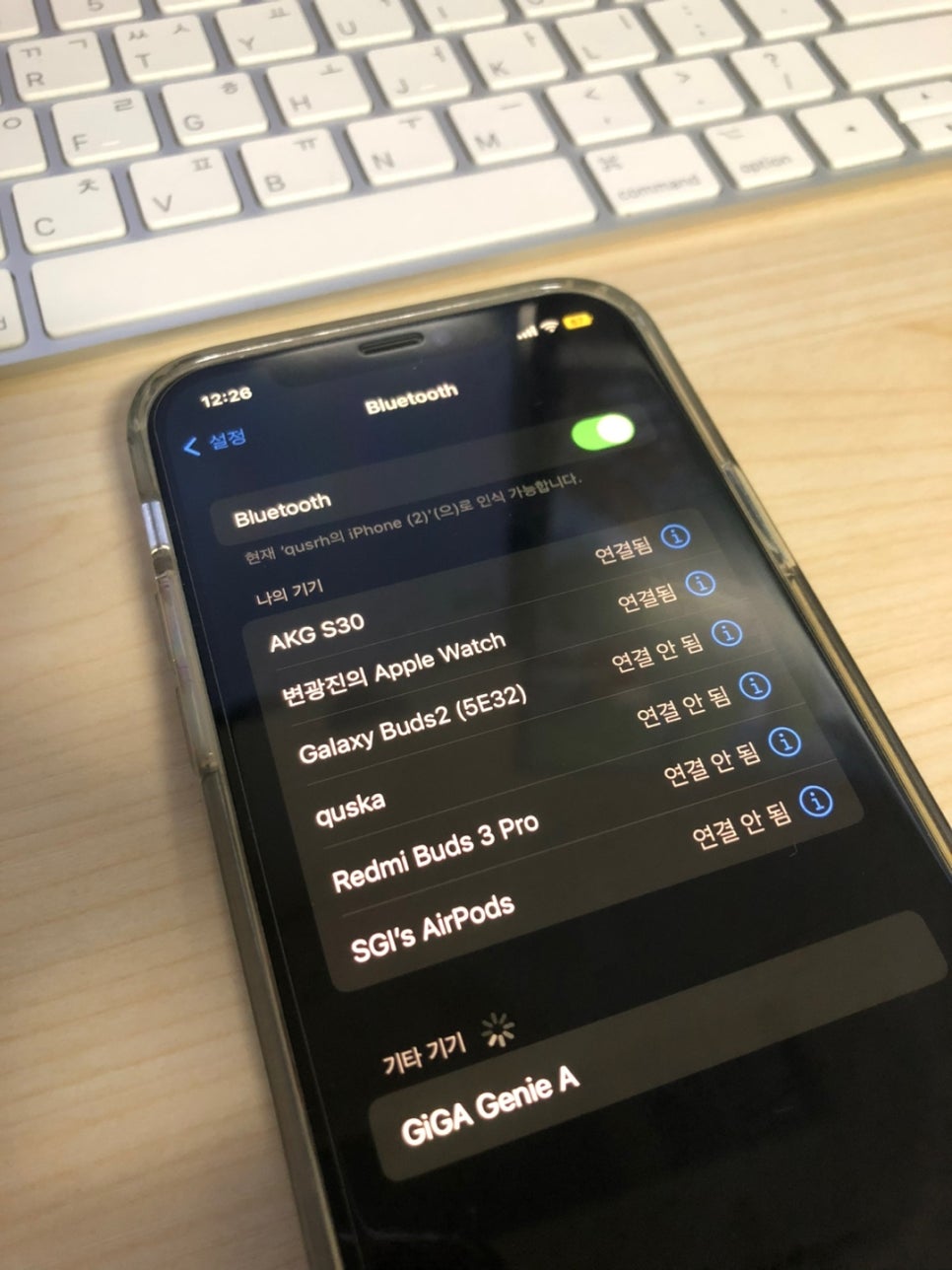
위 사진처럼 블루투스 설정으로
이동하셔서 활성화 해주시면 됩니다.
2. 파일 전송을 위해 에어드롭 메뉴로 이동
먼저 전송하려는 파일로 이동 하겠습니다.

그후에 파일전송에서
에어드롭을 선택해 주세요.
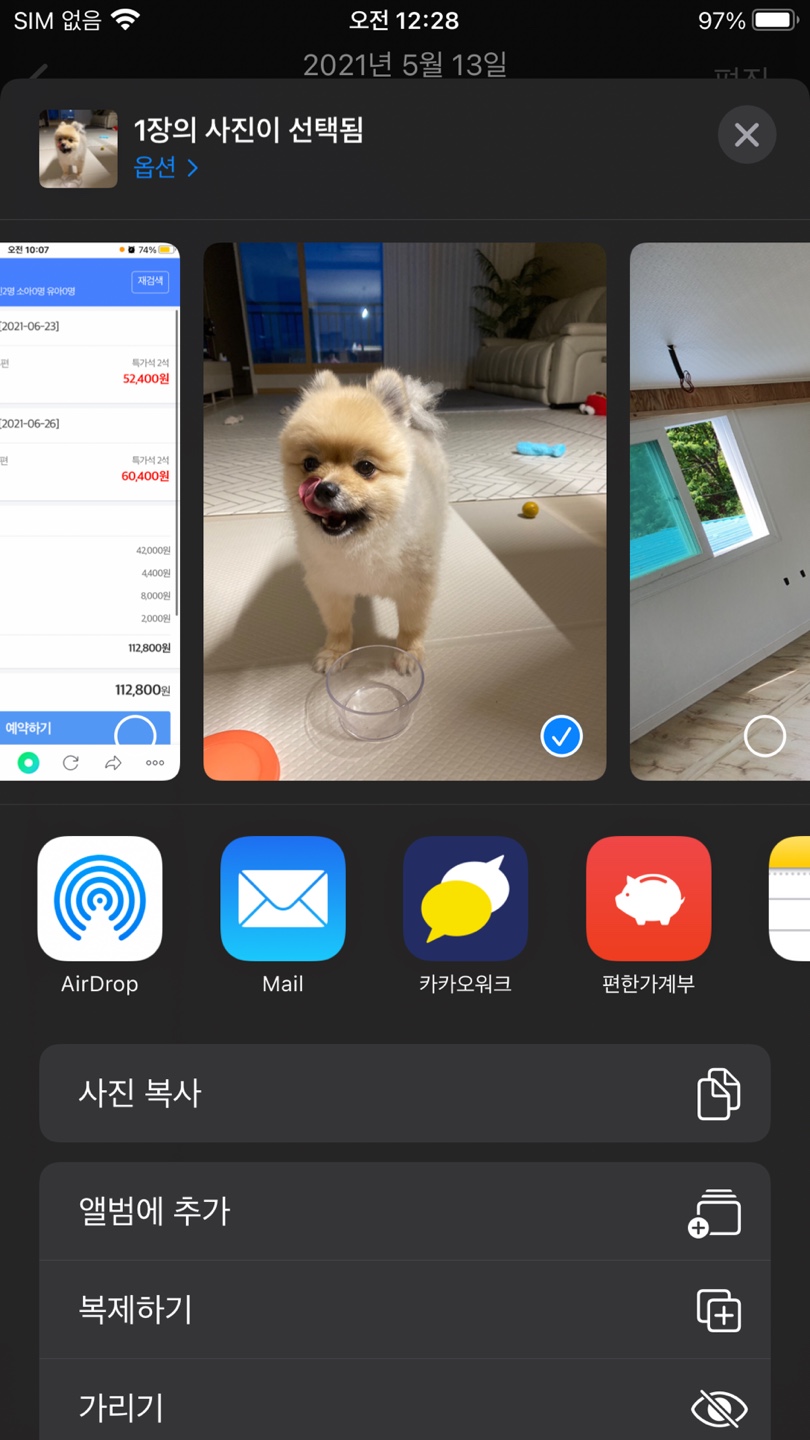
위 사진에 보이는 것 처럼
AirDrop이라고 되어 있는
메뉴를 클릭해 주시면 됩니다.
3. 아이폰 에어드롭을 통해 파일 전송
이제 거의 모든 과정이 완료 됐습니다.
그럼 파일전송을 해보도록 하겠습니다.
먼저 에어드롭을 통해 파일을
전송하려는 기기를 확인해주세요.
이때 에어드롭이 활성화 되어
있는지 확인해 주셔야 합니다.
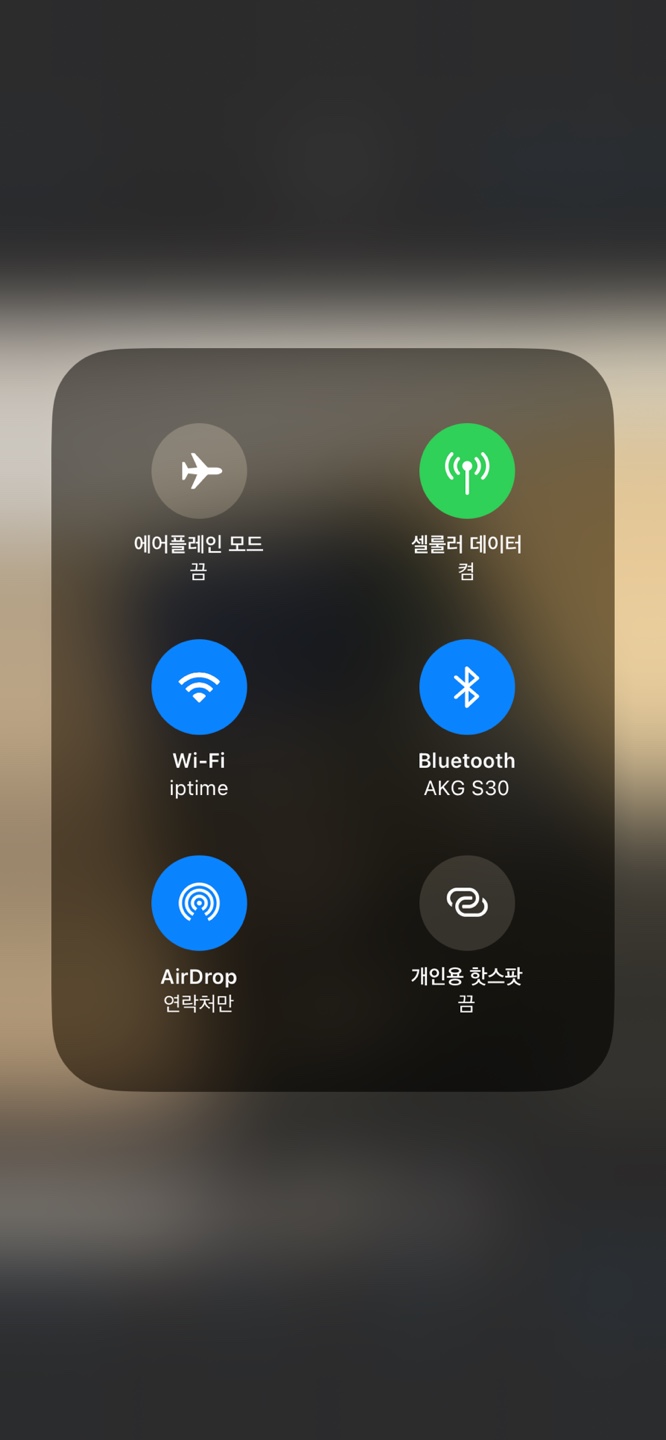
에어드롭이 활성화 되어 있는 것 까지
확인 되셨다면 파일 전송을
진행하시면 됩니다.
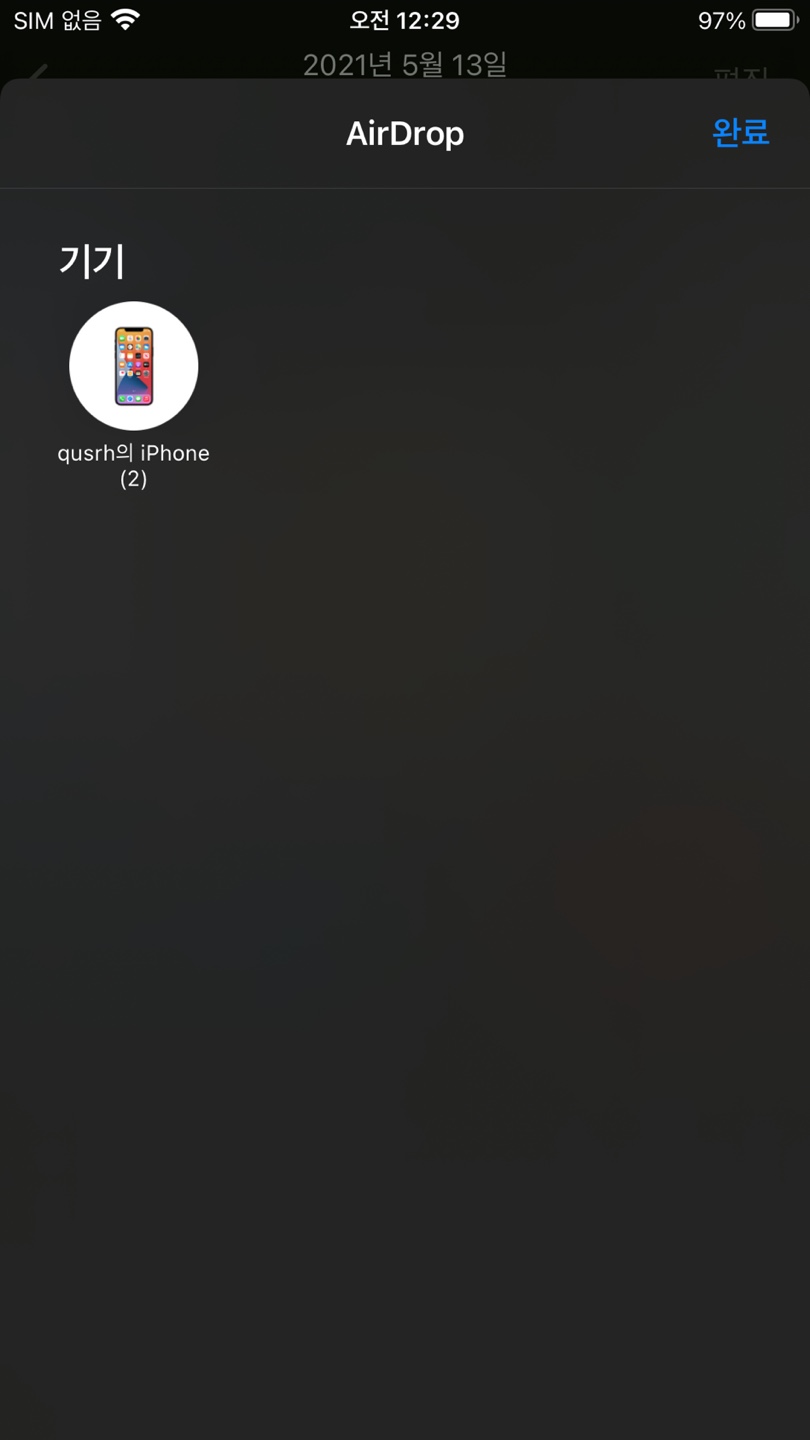
위 사진에 보이는 것 처럼
전송하려는 기기가 확인 됐다면
클릭해주시면 됩니다.
그럼 바로 아래 사진처럼
전송이 완료됩니다!
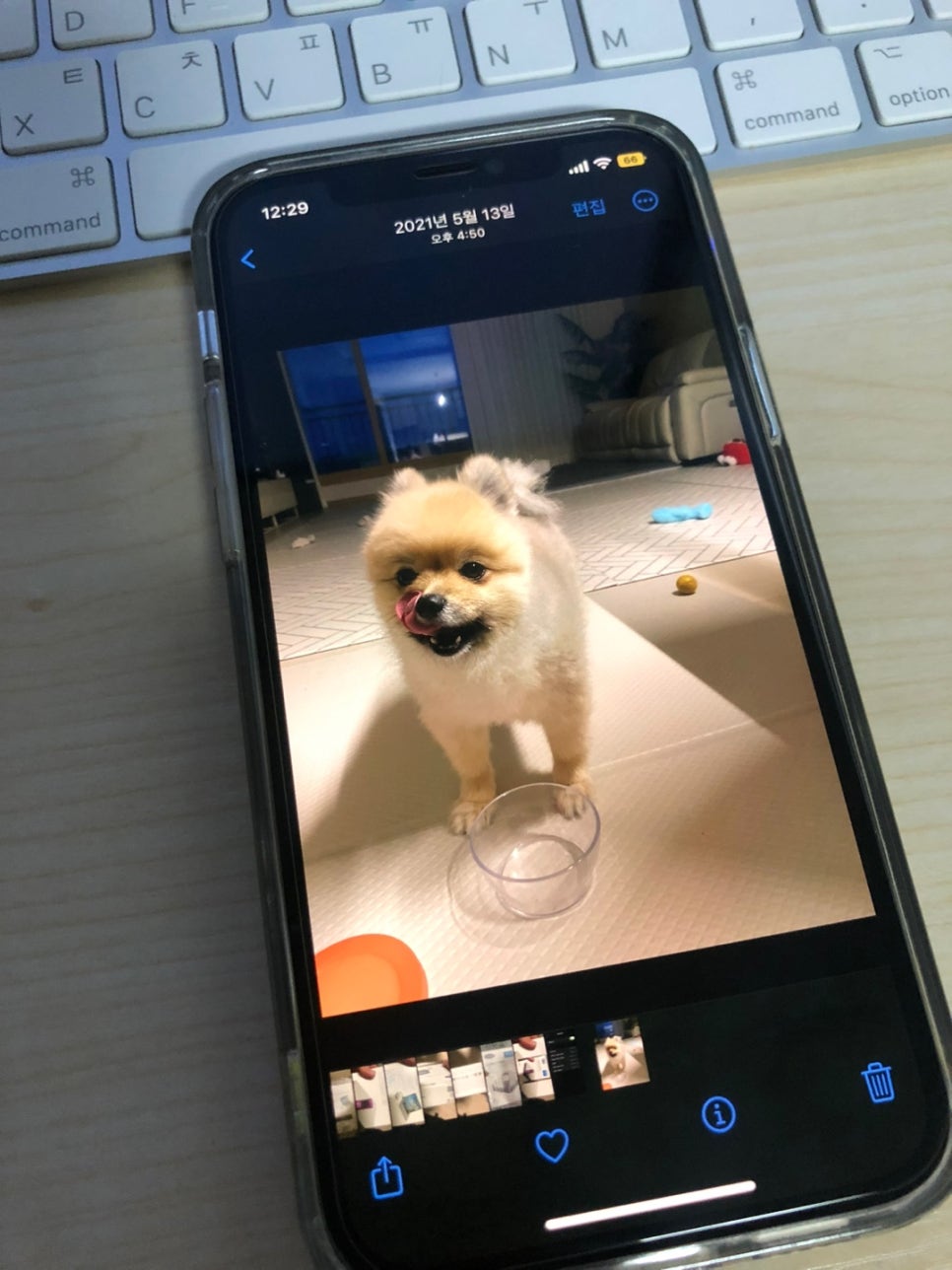
귀여운 강아지 사진이 전송 완료 됐습니다.
결론
간단하게 아이폰 에어드롭 하는 방법을
알아봤습니다.
아이폰을 사용하는 이유는
여러가지가 있겠지만,
그중에 하나가 바로 에어드랍인 것 같습니다.
큰 파일이든, 아주 많은 수의 사진이든
빠른 속도로 어려운 과정없이 공유할 수 있어
많은 분들이 사용하고 계시죠.
에어드롭의 진가는 여행 사진을 공유할 때
특히 더 빛을 발하는 것 같습니다.
많은 사진을 찍고 한 번에 공유할 수 있어
활용도가 매우 높습니다.
아주 간단한 기능이지만 강력한 기능인
에어드롭을 적극적으로 활용해보시기 바랍니다.